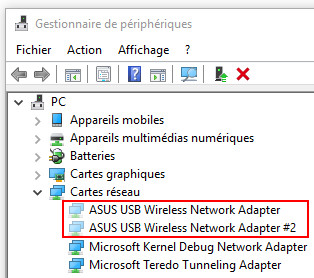Supprimer les anciennes connexions réseau de Windows : Différence entre versions
m (Admin2 a déplacé la page Supprimer les anciennes connexion réseau de Windows vers Supprimer les anciennes connexions réseau de Windows sans laisser de redirection) |
|
(Aucune différence)
| |
Version actuelle en date du 27 février 2018 à 23:18
Lien court vers cette page : http://vt.cx/SacrW QR code vers cette page : http://vt.cx/SacrW.qr
Sommaire
Présentation
Sous Windows chaque nouvelle connexion réseau fait l'objet d'une nouvelle configuration à laquelle est ajouté un numéro d'ordre. La particularité de ces configurations est qu'elles sont conservées ad vitam eternam et qu'il n'est pas possible de les supprimer par la voie conventionnelle du clic droit. L'effacement de ces anciennes configurations, qui ne seront probablement jamais plus utilisées, est toujours possible suivant une procédure qui vous est proposée ici.
Procédures
Ouvrir Connexion réseau
- Lancer la console d'exécution par Windows + R
- Saisir ou coller ncpa.cpl + Entrée pour ouvrir Connexion réseau (ncpa.cpl est un raccourci dont la liste est accessible à Raccourcis des outils d'administration)
Dans le dossier Connexions réseau sont recensées celles qui ont été installées par le système. Certaines sont désactivées parce qu'elles ne sont pas utilisées à un instant T (VPN par exemple), d'autres le sont parce qu'elles sont associées à des périphériques ou des connexions qui ne sont plus utilisées. Il faut savoir le distinguer avec précision avant de décider l'effacement proposé par la procédure suivante.
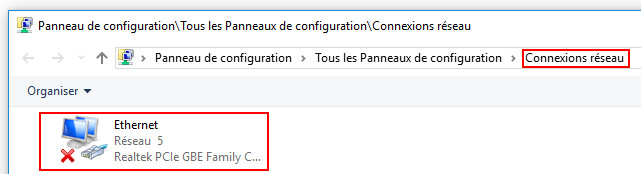
Obtenir la liste des périphériques
- Lancer la console d'exécution par Windows + R
- Saisir ou coller devmgmt.msc + Entrée pour ouvrir Gestionnaire de périphériques (devmgmt.msc est un raccourci dont la liste est accessible à Raccourcis des outils d'administration)
- Déployer Cartes réseau pour avoir la liste des périphériques réseau installés
- Dans le menu Affichage choisir Afficher les périphériques cachés pour obtenir l'intégralité des périphériques installés
Supprimer un périphérique inutile
C'est dans la liste des périphériques que se fait la suppression des périphériques correspondant à une connexion réseau qui n'est plus utilisée. Avant tout effacement de l'un d'entre eux, il est prudent de s'assurer qu'il est vraiment devenu inutile et n'est lié à aucun matériel susceptible d'être connecté (carte réseau ou clé Wi-Fi par exemple) ou à aucun logiciel susceptible d'être sollicité (VPN par exemple). Les icônes plus claires indiquent que le périphérique n'est plus connecté physiquement à l'ordinateur mais il est possible qu'il soit nécessaire à nouveau. Il n'est donc pas forcément avisé de le supprimer. Voici la procédure de suppression d'un périphérique.
- Cliquer sur le périphérique à supprimer
- Faire clic droit et choisir Désinstaller l'appareil
- Un message indiquant Avertissement : vous êtes sur le point de désinstaller cet appareil de votre système s'affiche
- Confirmer en cliquant sur Désinstaller
- Reproduire cette séquence pour tous les périphériques à supprimer
- Une fois le menage fait, fermer le Gestionnaire de périphériques